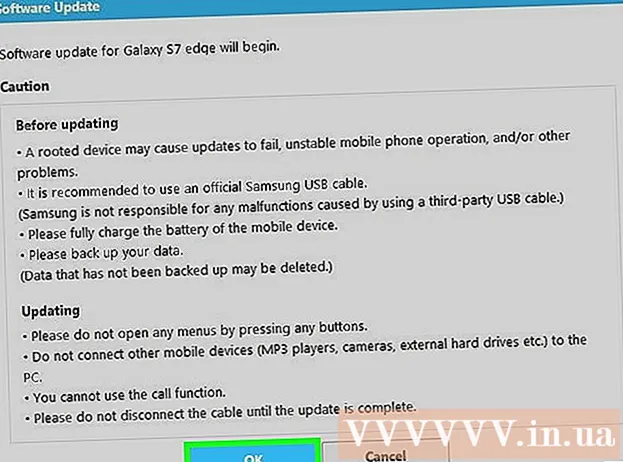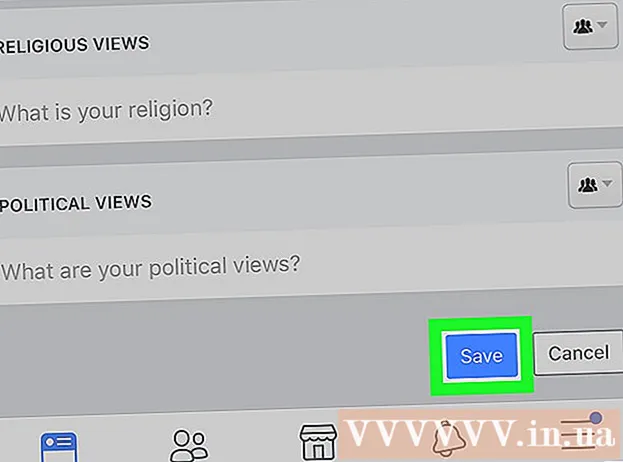Szerző:
Eugene Taylor
A Teremtés Dátuma:
8 Augusztus 2021
Frissítés Dátuma:
1 Július 2024

Tartalom
- Lépni
- 1/4-es módszer: HP automatikus vezeték nélküli kapcsolat
- 2/4 módszer: Wi-Fi Protected Setup (WPS)
- 3/4 módszer: A vezeték nélküli telepítés varázsló
- 4/4 módszer: Adja meg a vezeték nélküli beállításokat USB-n keresztül
- Tippek
- Figyelmeztetések
- Amire szükséged van
A HP nyomtatók többféleképpen is hozzáadhatók a hálózathoz, a nyomtató típusától és a hálózati konfigurációtól függően. Néhány módot megmutatunk. Mielőtt elkezdené, ellenőrizze, hogy a nyomtató, a számítógép és a hálózat be van-e kapcsolva és megfelelően működik-e.
Lépni
1/4-es módszer: HP automatikus vezeték nélküli kapcsolat
- Ellenőrizze, hogy a konfiguráció képes-e a HP Auto Wireless Connect szolgáltatásra. A módszer használatához számítógépének és hálózatának meg kell felelnie a következő követelményeknek:
- A számítógép a Windows Vista, a Windows 7, a Windows 8 (PC) vagy az OS X 10.5+ (Mac) rendszert használja.
- A számítógépet 2,4 GHz-es kapcsolaton keresztül 802.11 b / g / n vezeték nélküli útválasztóhoz kell csatlakoztatni. Az 5,0 GHz-es hálózatot a HP nem támogatja (2013.01.01.).
- A számítógép vezeték nélküli kapcsolatot használ a hálózathoz, és az operációs rendszer vezérli a vezeték nélküli adaptert, így a HP szoftver lekérheti az aktuális hálózati beállításokat a számítógépről.
- A számítógép dinamikus IP-címet használ, nem statikus IP-címet.
- Győződjön meg arról, hogy rendelkezik a legújabb szoftverrel a nyomtatóhoz és a számítógéphez. Letöltheti a http://www.hp.com/go/customercare webhelyről. Győződjön meg arról, hogy a számítógép operációs rendszerének és a nyomtató modelljének megfelelő szoftvert választotta.
- A nyomtatószoftver telepítése során: Kövesse a képernyőn megjelenő utasításokat, amíg a rendszer nem kéri a Kapcsolattípus megadását. Amikor a rendszer kéri, válassza a Hálózaton, a Hálózaton vagy a Vezeték nélküli eszközökön lehetőséget Kövesse a képernyőn megjelenő utasításokat a nyomtatószoftver telepítésének befejezéséhez.
- Megjegyzés: A telepítés során ideiglenesen meg kell szüntetni a kapcsolatot a számítógép és a vezeték nélküli hálózat között. Ekkor nem lesz hozzáférése az internethez. Ha online dolgozik és / vagy fájlokat tölt le, ne felejtse el elmenteni őket, mielőtt folytatná ezt a beállítási módszert.
- Ha a szoftver telepítése során nem kínálják a HP Auto Connect Wireless szolgáltatást, akkor egy másik vezeték nélküli telepítési módszeren keresztül vezetik át a felhasználót.
2/4 módszer: Wi-Fi Protected Setup (WPS)
- A nyomógombos módszer használata előtt néhány feltételnek teljesülnie kell:
- A nyomtatónak és a vezeték nélküli útválasztónak egyaránt támogatnia kell a WPS nyomógombos módszert. Ehhez olvassa el a nyomtató és a vezeték nélküli útválasztó kézikönyvét.
- A vezeték nélküli útválasztón WPS nyomógombnak kell lennie.
- A hálózatnak a WPA vagy a WPA2 használatához kell használnia a biztonságot. A legtöbb vezeték nélküli WPS-útválasztó nem tud WPS-módszerrel csatlakozni, ha WEP-t használ, vagy ha nem használ biztonságot. A legtöbb vezeték nélküli WPS útválasztó nem tud csatlakozni a WPS módszerrel, ha a gyártó alapértelmezett hálózati névbeállítását használja, és nincs biztonsága.
- Indítsa el a WPS nyomógombos módot a nyomtatón. A WPS elindításáról a nyomtatón olvashat a nyomtató kézikönyvében.
- 2 percen belül nyomja meg az útválasztó WPS gombját.
3/4 módszer: A vezeték nélküli telepítés varázsló
- Győződjön meg róla, hogy ismeri a hálózat nevét és biztonsági jelszavát (WEP vagy WPA).
- A nyomtató kezelőpaneljén nyomja meg a gombot Beállítások és válassza a menüt Hálózat.
- A Vezeték nélküli beállítás varázsló megmutatja, hogy mely vezeték nélküli hálózatok állnak rendelkezésre. Válassza ki a saját hálózatát a listából.
- Ha a vezeték nélküli hálózat nem szerepel a listán, akkor a lista végéig haladva maga is megadhatja a hálózat nevét. Ha maga írja be a nevet, alaposan figyeljen a kis- és nagybetűkre. A névnek pontosan helyesnek kell lennie.
- Írja be WEP kódját vagy WPA jelszavát. A kód vagy jelszó megadásakor ügyeljen a kis- és nagybetűkre.
- A nyomtatónak most csatlakoznia kell a vezeték nélküli hálózathoz. Ha nem jön létre kapcsolat, kinyomtathat egy tesztjelentést, amely jelezheti a hibát.
4/4 módszer: Adja meg a vezeték nélküli beállításokat USB-n keresztül
- Ezen eljárás során ideiglenesen csatlakoztatnia kell egy USB-kábelt a számítógép és a nyomtató közé.
- Fontos, hogy csak akkor csatlakoztassa és húzza ki a kábelt, ha a szoftver erre utasítja. A szoftver pontosan elmagyarázza, hogyan lehet vezeték nélküli kapcsolatot létesíteni a nyomtatóval.
- Bizonyos esetekben a szoftver automatikusan rögzíti az összes vezeték nélküli beállítást az Ön számára.
- Amikor először telepíti a nyomtatót a számítógépére, előfordulhat, hogy a szoftver nem találja a nyomtatót a hálózaton. Ebben az esetben a szoftver lépésről lépésre lehetővé teszi a szükséges műveletek végrehajtását.
Tippek
- Ha üzeneteket kap a számítógép tűzfalától, válassza a "Mindig engedélyez" lehetőséget, hogy megkezdődhessen a szoftver telepítése.
- Győződjön meg arról, hogy rendelkezik a legújabb szoftverrel a nyomtatóhoz és a számítógéphez. Letöltheti a http://www.hp.com/go/customercare webhelyről. Győződjön meg arról, hogy a megfelelő szoftvert választotta, amely megfelel a számítógép operációs rendszerének és a nyomtató modelljének.
- Linux alatt szükség van a hplip csomagra (a HP Linux képalkotás és nyomtatás rövidítése). Ezután futtassa a hp-setup gyökérként.
Figyelmeztetések
- Számos vezeték nélküli nyomtatónak nincs MAC-címe, ezért előfordulhat, hogy először ki kell kapcsolnia a router MAC-szűrőjét.
Amire szükséged van
- Számítógép
- Vezeték nélküli router
- Vezeték nélküli nyomtató
- USB kábel (opcionális)